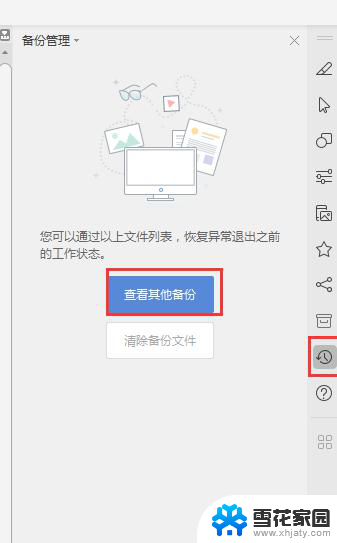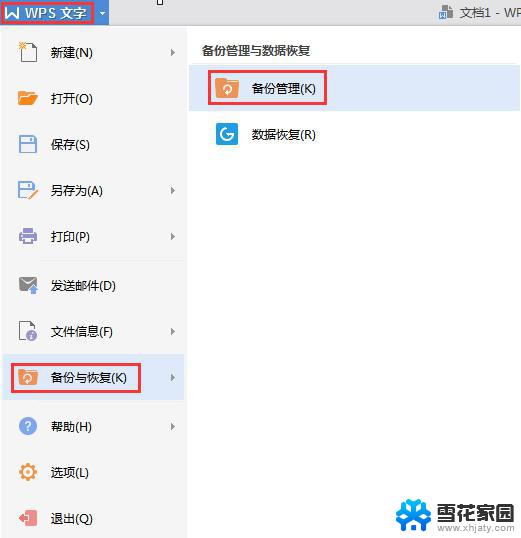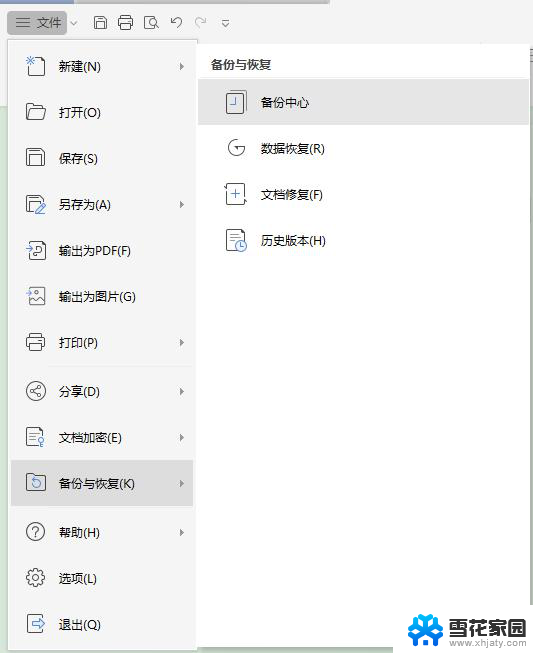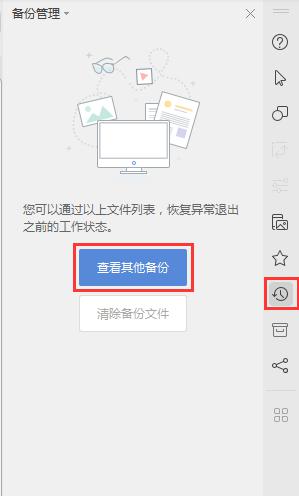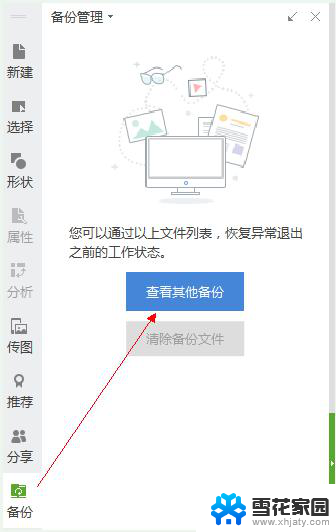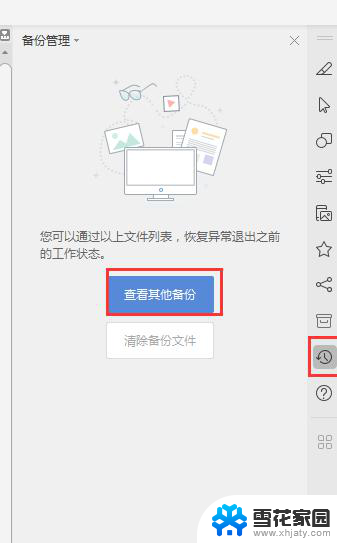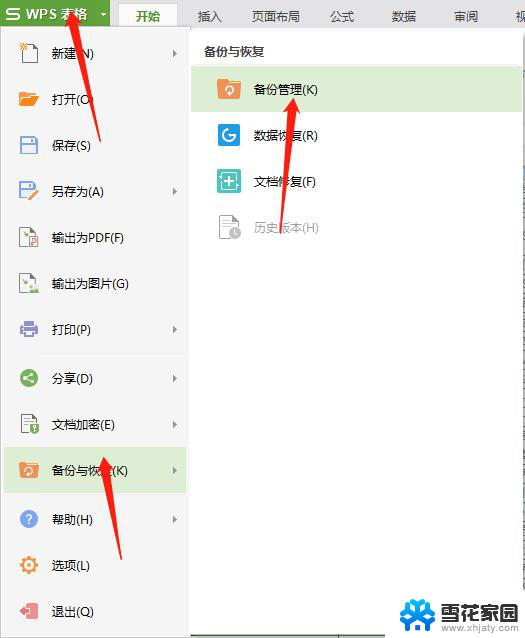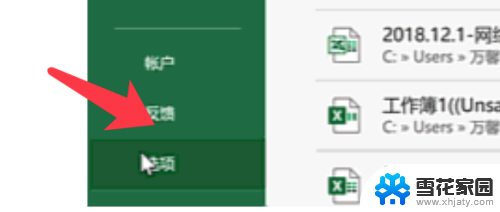wps文件没保存电脑关机了怎么恢复 WPS文件未保存关闭后怎么找回数据
更新时间:2024-04-05 17:03:23作者:yang
当我们在使用WPS文件时,经常会遇到因为一些意外情况导致文件未保存而丢失的情况,当WPS文件未保存关闭后,我们该如何找回数据呢?在这种情况下,我们可以通过一些方法来恢复未保存的WPS文件,以便及时找回我们重要的数据。接下来我们将介绍几种简单有效的方法来帮助大家解决这一问题。
方法如下:
1.本次是以wps2019版本为例,新建一个文档。首先,确保能成功恢复文档的前提是在wps中开启了备份功能。
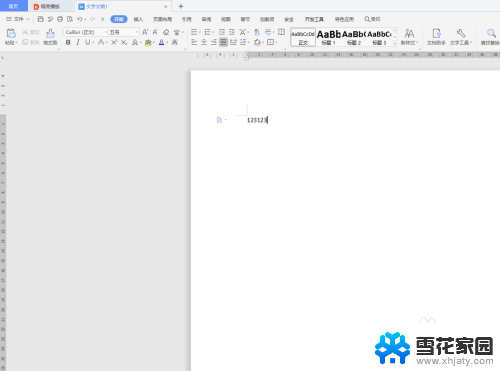
2.点击左上角的“文件”菜单选项。找到“备份与恢复”功能,用来设置文档的自动保存。
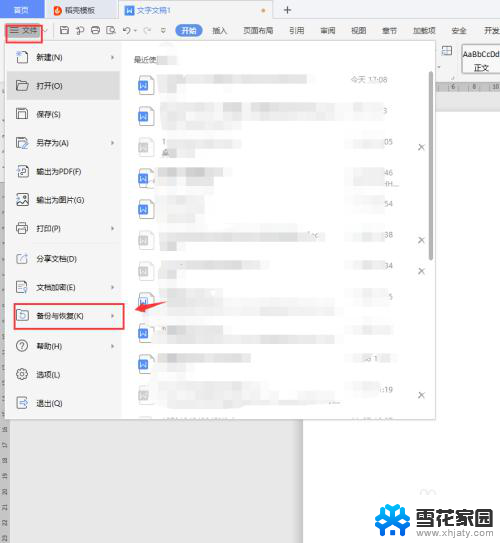
3.找到“备份中心”,这是设置文档自动备份的地方,同时未保存的文件恢复也在其中。

4.绿色框就是wps自动备份的文档文件。双击就可以点开查看。
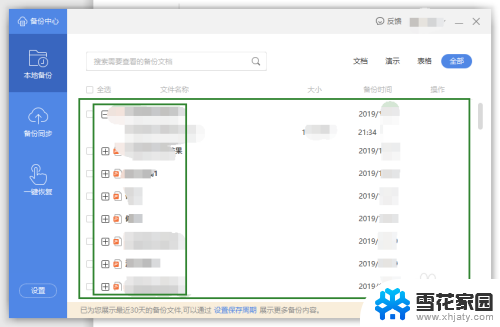
5.在左侧找到“设置”按钮,点击。
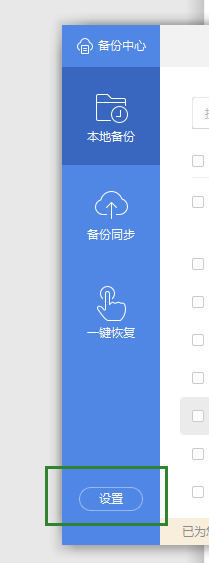
6.打开wps“备份至本地”的功能,并对下方自动备份的时间进行自定义设定。例如图中设置1分钟,就是间隔一分钟就备份一次文件。
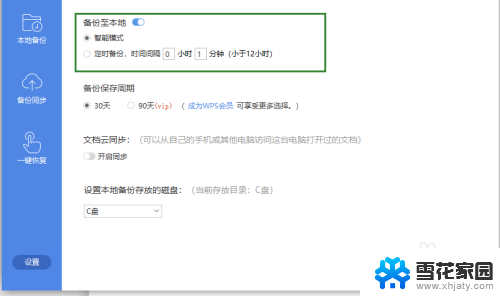
以上就是关于wps文件未保存在电脑关机后如何恢复的全部内容,如果您遇到相同情况,可以按照以上方法解决。